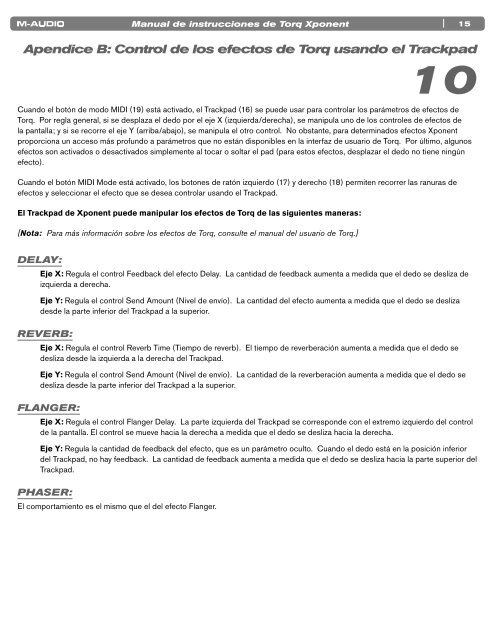Manual del usuario | Xponent - M-Audio
Manual del usuario | Xponent - M-Audio
Manual del usuario | Xponent - M-Audio
You also want an ePaper? Increase the reach of your titles
YUMPU automatically turns print PDFs into web optimized ePapers that Google loves.
<strong>Manual</strong> de instrucciones de Torq <strong>Xponent</strong><br />
| 15<br />
Apendice B: Control de los efectos de Torq usando el Trackpad<br />
10<br />
Cuando el botón de modo MIDI (19) está activado, el Trackpad (16) se puede usar para controlar los parámetros de efectos de<br />
Torq. Por regla general, si se desplaza el dedo por el eje X (izquierda/derecha), se manipula uno de los controles de efectos de<br />
la pantalla; y si se recorre el eje Y (arriba/abajo), se manipula el otro control. No obstante, para determinados efectos <strong>Xponent</strong><br />
proporciona un acceso más profundo a parámetros que no están disponibles en la interfaz de <strong>usuario</strong> de Torq. Por último, algunos<br />
efectos son activados o desactivados simplemente al tocar o soltar el pad (para estos efectos, desplazar el dedo no tiene ningún<br />
efecto).<br />
Cuando el botón MIDI Mode está activado, los botones de ratón izquierdo (17) y derecho (18) permiten recorrer las ranuras de<br />
efectos y seleccionar el efecto que se desea controlar usando el Trackpad.<br />
El Trackpad de <strong>Xponent</strong> puede manipular los efectos de Torq de las siguientes maneras:<br />
[Nota: Para más información sobre los efectos de Torq, consulte el manual <strong>del</strong> <strong>usuario</strong> de Torq.]<br />
DELAY:<br />
Eje X: Regula el control Feedback <strong>del</strong> efecto Delay. La cantidad de feedback aumenta a medida que el dedo se desliza de<br />
izquierda a derecha.<br />
Eje Y: Regula el control Send Amount (Nivel de envío). La cantidad <strong>del</strong> efecto aumenta a medida que el dedo se desliza<br />
desde la parte inferior <strong>del</strong> Trackpad a la superior.<br />
REVERB:<br />
Eje X: Regula el control Reverb Time (Tiempo de reverb). El tiempo de reverberación aumenta a medida que el dedo se<br />
desliza desde la izquierda a la derecha <strong>del</strong> Trackpad.<br />
Eje Y: Regula el control Send Amount (Nivel de envío). La cantidad de la reverberación aumenta a medida que el dedo se<br />
desliza desde la parte inferior <strong>del</strong> Trackpad a la superior.<br />
FLANGER:<br />
Eje X: Regula el control Flanger Delay. La parte izquierda <strong>del</strong> Trackpad se corresponde con el extremo izquierdo <strong>del</strong> control<br />
de la pantalla. El control se mueve hacia la derecha a medida que el dedo se desliza hacia la derecha.<br />
Eje Y: Regula la cantidad de feedback <strong>del</strong> efecto, que es un parámetro oculto. Cuando el dedo está en la posición inferior<br />
<strong>del</strong> Trackpad, no hay feedback. La cantidad de feedback aumenta a medida que el dedo se desliza hacia la parte superior <strong>del</strong><br />
Trackpad.<br />
PHASER:<br />
El comportamiento es el mismo que el <strong>del</strong> efecto Flanger.